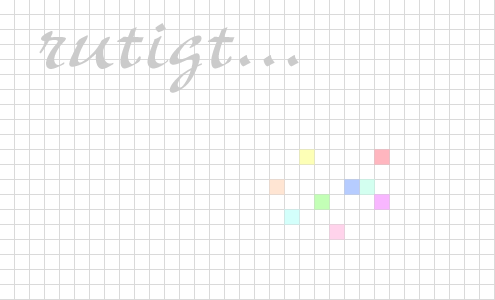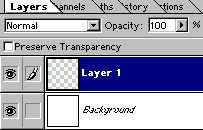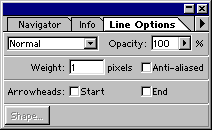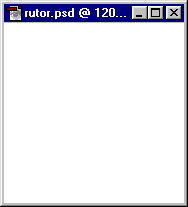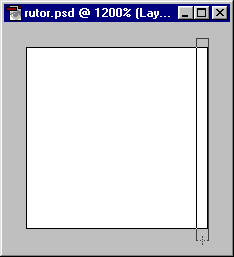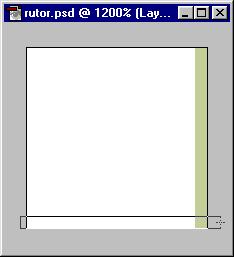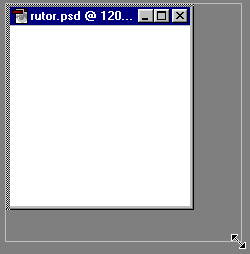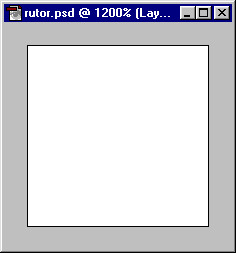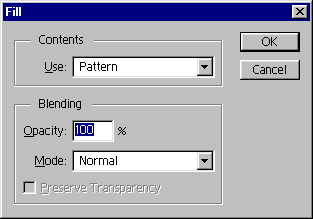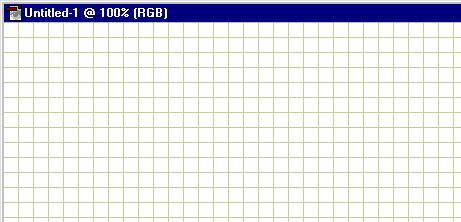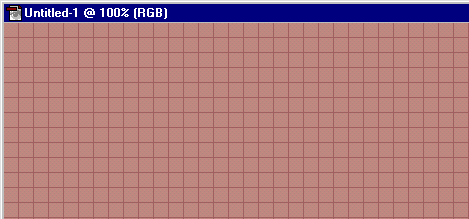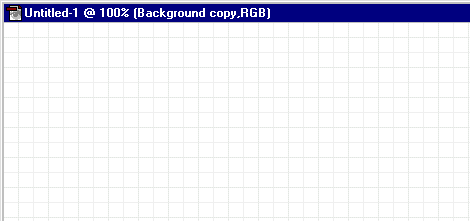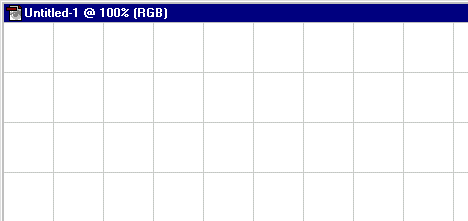Rutnät
i mönster (5/5.5)
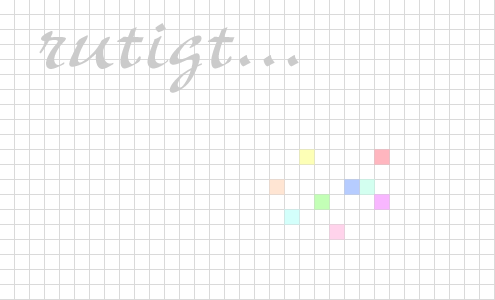
Rita ut mönsterplattan
- Skapa ett nytt dokument som är lika stort
som du vill att varje ruta ska vara.
I exemplet nedan är
det nya dokumentet 15x15 pixlar stort och har upplösningen
96 dpi:

- Innan du ritar de linjer som ska utgöra själva rutnätet
skapar du ett nytt Layer:
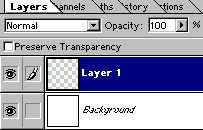
- Använd verktyget "Linje"
 (Line tool) för att rita ditt rutnät.
(Line tool) för att rita ditt rutnät.
I
Paletten "Alternativ" (Options) väljer
vilken bredd du vill ha på din Linje.
I exemplet nedan har
i valt 1 pixels bredd.
Se till att du inte har valt "Kantutjämning"
(Anti-aliased):
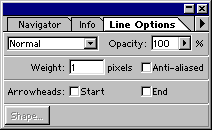
- Zooma in ditt dokument.
I exemplet
nedan har vi zoomat till 1200%
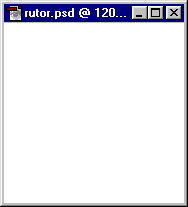
- Välj den färg du vill ha på rutnätet och
rita ut en Linje i den högra kanten och i en Linje i den nedre kanten.
Håll SHIFT intryckt samtidigt som du
ritar Linjen så ritas den i 90 graders vinkel:
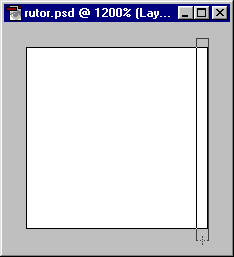
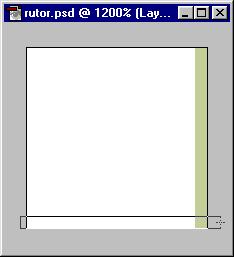
TIPS! När du ritar Linjer eller utför andra
moment som kräver att du börjar exakt i kanten på dokumentet
så underlättar det om du förstorar fönsterytan.
Dra i hörnet på fönstret så att arbetsytan syns helt:
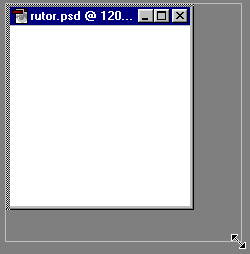
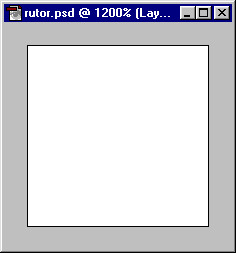
Tillämpa mönsterplattan
Spara bilden som GIF eller PNG.
Om du tänker använda ditt rutmönster i en annan bild
eller helt enkelt vill se hur rutnätet ser ut när mönstret
tillämpas gör du så här:
- Markera hela ditt dokument med kommandot CTRL+A.
Ange den markerade ytan som ett mönster med menyn "Redigera/Ange
mönster" (Edit/Define pattern).
Ditt mönster ligger
i minnet tills du anger annat mönster eller avslutar Photoshop.
- Skapa ett nytt dokument att tillämpa ditt mönster i.
Fyll ditt nya dokument med ditt mönster genom att använda
menyn "Redigera/Fyll" (Edit/Fill) eller genom att
använda snabbkommando SHIFT+Backsteg.
Välj "Mönster" (Pattern) och Läget
(Mode) "Normal":
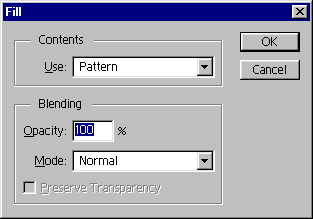
Här är exemepel på hur slutresultat se ut. Observera att det
inte är denna bild du ska använda på webbsidan, utan
den lilla mönsterplattan på 15x15 pixlar.
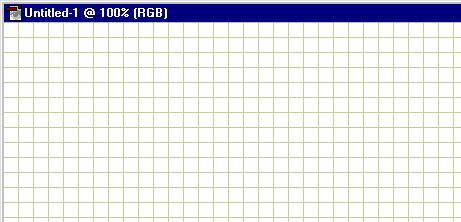
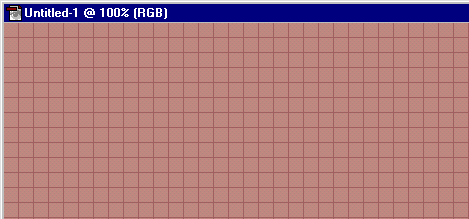
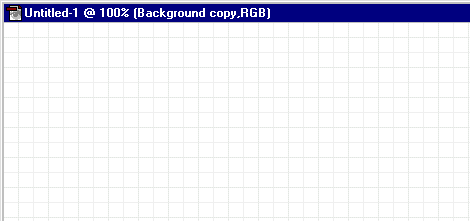
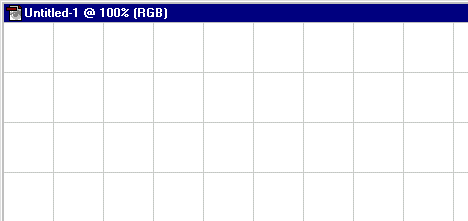
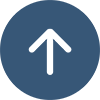
Copyright ©
www.webdesignskolan.se
Materialet får skrivas ut och användas för personligt bruk.
Användning i undervisningssyfte är ej tillåten utan vårt tillstånd -
läs mer här »